photoshop合成怪异的海上人脸
步骤17
加入水花素材,用CTRL+T调整适合位置和角度,

利用蒙板把多余的部分擦掉


制作同样的方法拖进更多的水花素材(你可以更改图层模式让其与整体溶合得更好)


效果如下


第18步
抠出海豚素材,放置在头部左侧下图的位置。


创建蒙板,用笔刷(不透明20-30%),把头部擦掉一点点,做成海豚头部进入水中的效果,如下图。


步骤19
再加入水花素材到海豚那里, 设置其混合模式为线性减淡并用蒙板擦除多余的地方,如下图所示。




步骤20
用水花笔刷添加更多的水花。参考如下图。


步骤21
打开第二张海豚图片,用钢笔抠出来。利用CTRL+T改变大小和位置,并放置在背面。


新建图层,用仿制图章工具给海豚添加一些小浪花。


现在添加海豚的影子。 重复第二个海豚图层,往下移动一点,再把海豚载入选区,填充黑色。 然后执行滤镜“模糊”高斯模糊(3 - 4像素)。
设置图层不透明度为10-15%左右。效果如下


步骤22
同上面加海豚的方法,加入鸟素材。 可以招待一下高斯模糊(0.3 - 0.5象素)。


再加入不同的鸟素材,用CTRL+T改变大小和位置。

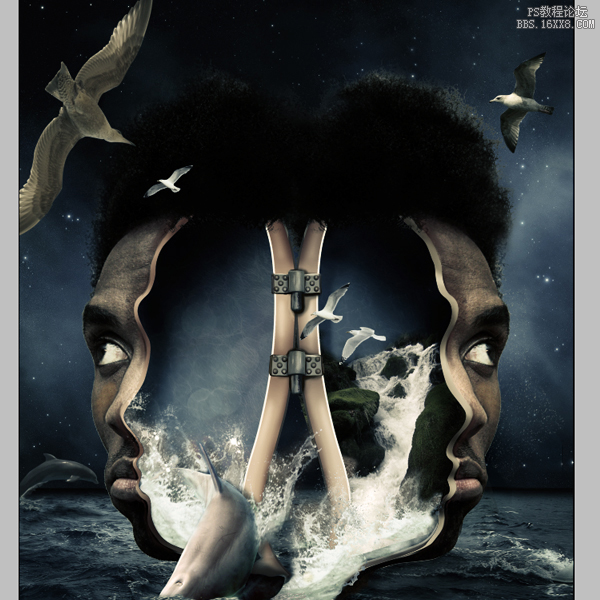
给在脸部的鸟加阴影


最终图像
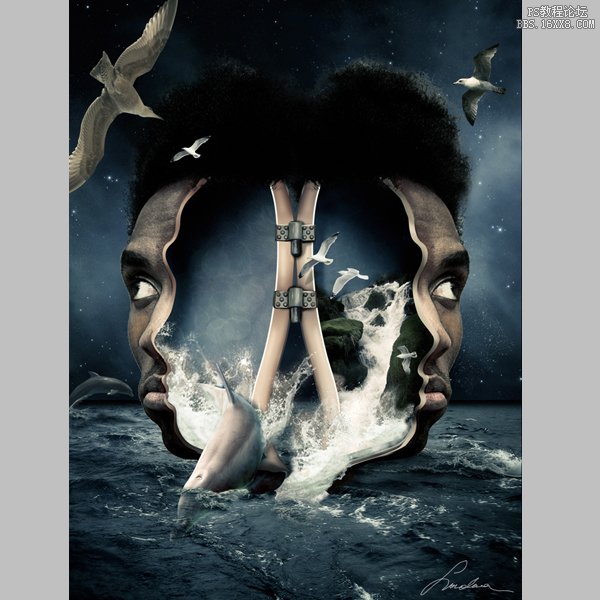
标签(TAG) 照片合成
上一篇:ps合成大地出生大力士教程
下一篇:PS合成林中仙子场景




























